Как да деактивирате бързия достъп в Windows 10 File Explorer
Microsoft Windows 10 / / March 18, 2020
Windows 10 има много нови функции, една от които е във File Explorer и се нарича Бърз достъп. Това е изгледът, който се отваря по подразбиране за бърз достъп до често използвани файлове.
Windows 10 представя множество нови опции в сравнение с предишните версии. Единият от тях е във File Explorer и се нарича Бърз достъп. Той замества Любими от в навигационния прозорец File Explorer, който ви позволява да получите достъп до често използвани файлове и папки.
Едно нещо, което може да не ви хареса е, че се отваря за бърз достъп по подразбиране винаги, когато отворите File Explorer. Ето един поглед как да деактивирате бързия достъп, ако не сте негов фен, показващ скорошната си работа, а по-скоро би отворил за познатия изглед на този компютър.
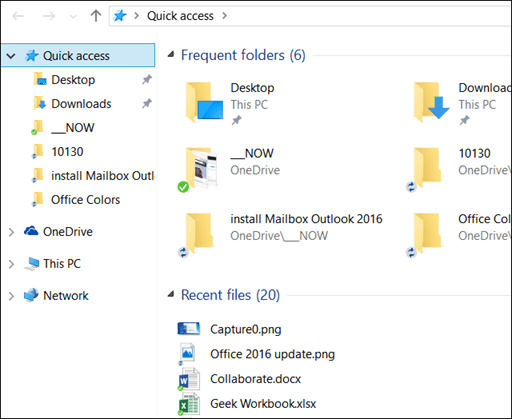
Деактивирайте бързия достъп на Windows 10
Първо, трябва да отидете на опции за папки, като отворите менюто "Старт" и Тип: опции за папки в полето за търсене в Кортана и изберете Опции на File Explorer в горната част.
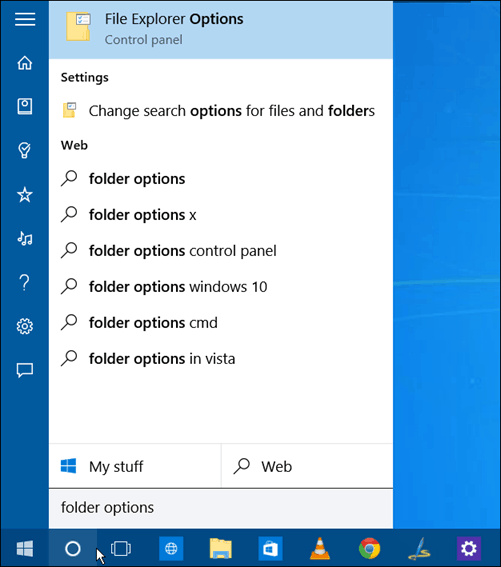
Или можете да отворите File Explorer, щракнете върху раздела View и след това Опции> Промяна на папки и опции за търсене.

Както и да го направите, ще се отворят прозорците с опции за папки. От там променете Отворете File Explorer за падащото меню до Този компютър и щракнете върху OK.
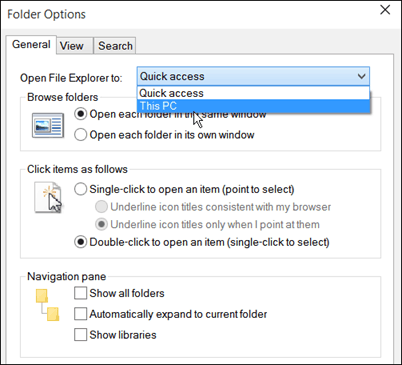
Сега, когато отворите File Explorer, ще видите познатия изглед на PC, с който сте били използвани от предишни версии на Windows.
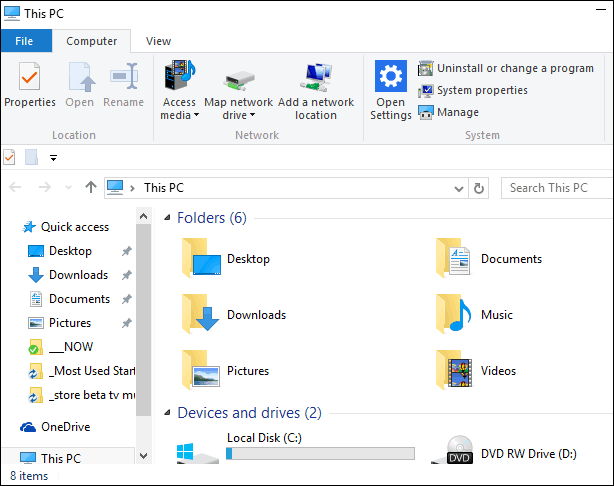
Метод на регистрация
Можете също да изключите бързия достъп, като настроите и регистъра. Това ще ви даде същите резултати, показани по-горе, като отворите File Explorer в My PC - което е най-лесният начин. Но някои хора обичат да минават по маршрута на Регистъра, затова решихме, че ще го включим тук. Разбира се, преди да направите това, уверете се, че архивирайте първо регистъра или създайте точка за възстановяване, в случай че нещо ще се обърка.
Тип: регентство в полето за търсене в Кортана и натиснете Enter.
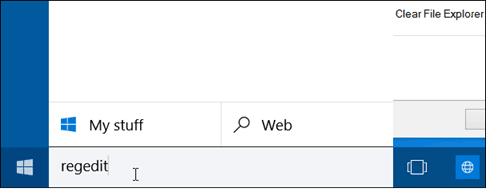
Навигирайте до: HKEY_CURRENT_USER \ Софтуер \ Microsoft \ Windows \ CurrentVersion \ Explorer \ Advanced.
И в десния прозорец щракнете двукратно LaunchTo и променете своите стойности на нула. Сега отворете File Explorer и ще видите, че се отваря към Този компютър.
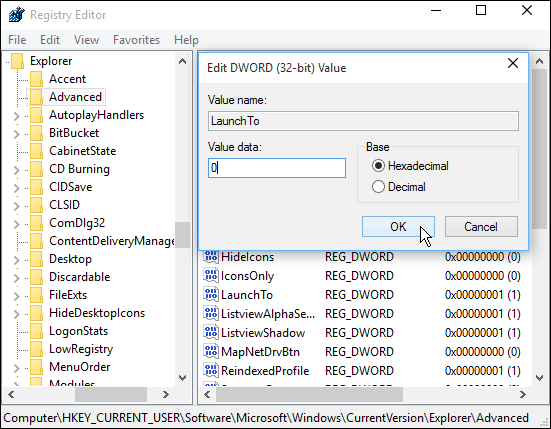
Лично аз намирам бързият достъп за полезна функция. Спестява много време, без да се налага да ровя в куп директории, за да намеря това, което ми трябва. Можете също да закачите папки, които често стартирате, което също е от полза.
Какво мислите за новата функция за бърз достъп в Windows 10 - обичате ли го или го мразите? Оставете коментар по-долу и ни кажете вашите мисли. Или, както винаги, можете да се присъедините към по-задълбочени дискусии в Форуми за Windows 10.


